低音量的電影不會吸引觀眾,更不用說聲音模糊的音樂視頻了。 音量是我們娛樂的重要組成部分之一,在聆聽我們最喜愛的配樂和觀看我們最喜愛的電影時,我們希望盡可能獲得最佳的音頻體驗。 有很多的 音量助推器 如今在網絡上。 如果您不確定從哪裡開始搜索,這裡列出了適用於 Windows、Mac、iPhone 和 Android 的最佳音量增強器,可幫助您入門。
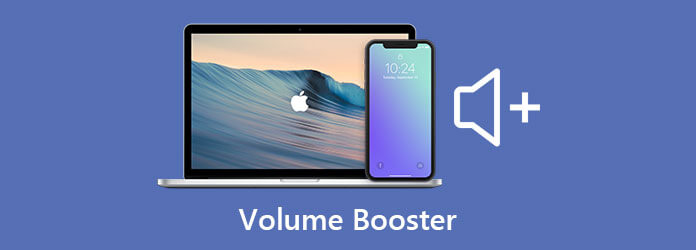
你應該考慮 Video Converter Ultimate 如果您想以最少的努力獲得出色的聲音。 它是一個一站式商店,其表現令人欽佩,比大多數競爭對手都要好。 這是一款功能強大的視頻編輯器,可讓您將媒體文件的音量最大提高 200%,而不會造成質量損失。 這意味著您仍然可以在轉換後立即擁有高質量的媒體文件。 只需單擊幾下,您就可以立即自定義視頻文件和音軌。 使用此音頻助推器將幫助您增強視頻和音頻的音質,並幫助您更多地抓住您的音頻聆聽體驗。
主要功能:
響度均衡是 Windows 預裝的一項功能。 它的重點是最大化 Windows 的音量,使其超過操作系統的預定義音量限制。 音量提升增加了聲音和聲音的可聽度,否則難以聽到。 此功能不僅可以增加聲音的音量,還可以保持震耳欲聾的聲音,這樣您就不會在此過程中損壞您的耳朵。 這個內置音量增強器的唯一缺點是,它只有有限的按鈕來修改您的媒體文件。 它的目的只是調節音頻的音量。 立即在 Windows 10 上試用此音量增強器。
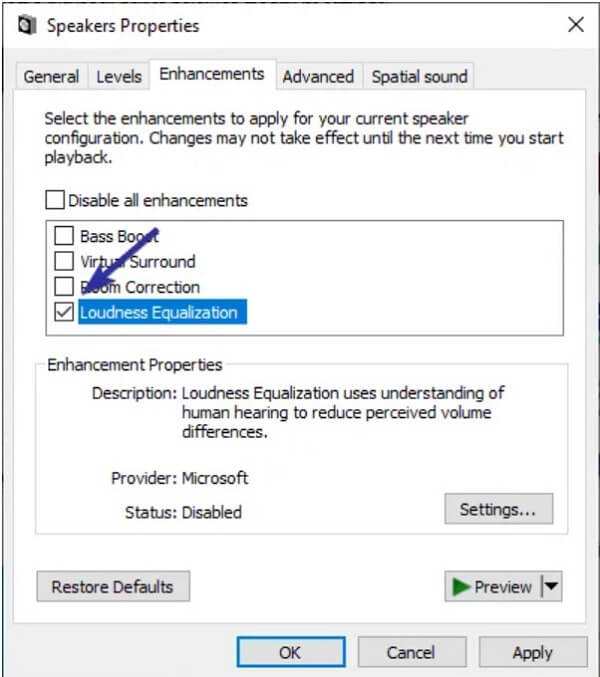
與其他音量增強器相比,此應用程序通常不用作獨立產品。 已經存在的 Windows 10 音頻混音器已通過此新功能進行了補充。 它使用起來毫不費力,因為它只會為您已經在使用的混音器添加替代機會。 該應用程序將使您能夠通過單擊在不同的播放設備之間切換。 您還將控制您在計算機上打開的每個應用程序的音量。 Microsoft Store 提供此音量增強器的免費下載。
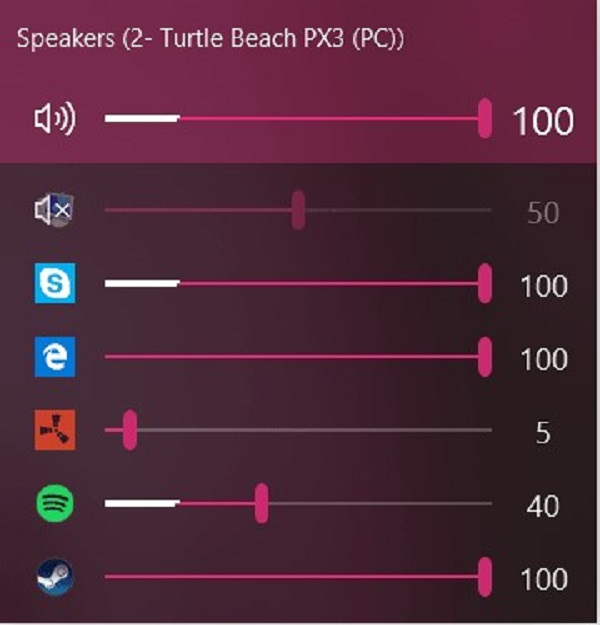
在我們向您介紹 Android 和 iPhone 上的頂級音量助推器時,選擇您的最佳選擇。
Super Loud Volume Booster 無疑是響亮的,讓您的聆聽體驗充滿樂趣。 與任何其他適用於 Android 的音量增強器應用程序一樣,此應用程序允許您單獨提高音軌的音量,同時還可以調整智能手機不同部分的音量。 憑藉精心設計的 UI 和用於修改提升級別的專用按鈕,這是一款可以在您的手機上使用的精美應用。 除此之外,該應用程序沒有太多內容。 它做它想要做的事情,並且沒有提供很多迷失的選擇。它簡單明了。

這個音量增強器應用程序具有設計精美的用戶界面,並提供了廣泛的功能,而不會犧牲聲音的質量。 這款應用更令人印象深刻的是,它不僅可以作為音量增強器,還可以讓用戶校準智能手機上的所有聲道,例如鬧鐘、語音和音樂。 儘管功能強大,但它缺乏可訪問性。 它只允許一些音頻和視頻格式來提高其音量。
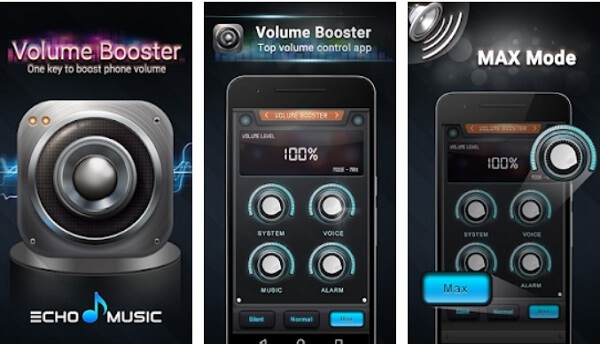
這是一款 iPhone 音量增強器應用程序,最大音量級別為 100 級。 連接耳機後會出現快捷鍵、帶有擴音器和低音增強器的均衡器,以及為各種應用程序定制的音量級別。 除了更細粒度的聲音外,該應用程序還會在您最需要時自動調節音量。 此應用程序是免費的,但您可以購買專業版以享受該應用程序的其他強大功能。
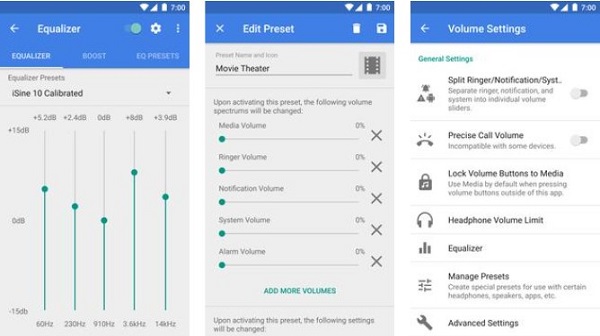
如果您想提高瀏覽器的音量,Chrome 上的這個音量增強器可以為您提供幫助。 您可能希望不時增加來自單獨瀏覽器窗口、互聯網站點或網頁的音頻。 無需使用響度均衡,它會在這些情況下增加系統的整體音量。 要增加 chrome 標籤的音量,您可以使用免費的 chrome 擴展。 即使擴展允許高達 600% 的音量提升,我建議您不要將音量增加到 200% 以上,因為這樣做可能會對您的耳朵造成嚴重影響。
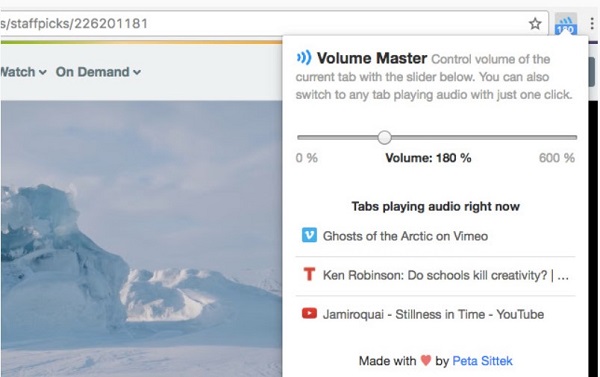
Ultimate Volume Booster 是 Chrome 上最簡單、最可靠的免費音量增強器。 根據您想要的音樂音量,感受新水平的聲音。 用戶喜歡這個應用程序直觀而直接的設計,它可以方便地提高音量。 它提供高達 600% 的聲級。 您可以使用滑塊平滑地增加音量,並一鍵切換到任何播放音頻的選項卡。 這就是它的全部。
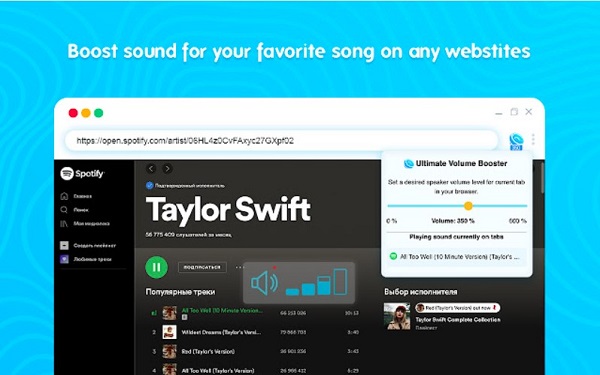
Video Converter Ultimate 是有抱負和鼓舞人心的編輯使用的頂級視頻編輯程序之一。 更重要的是,它也被認為是 PC 上值得信賴的音量增強器。 為了讓您的媒體文件音量更大,請按照以下簡單步驟操作。
訪問官方網站
在我們開始之前,請通過瀏覽器下載 Video Converter Ultimate。 訪問該網站並開始在您的桌面上安裝該工具。 如果您想快速安裝工具,可以點擊上面的下載按鈕。 啟動程序後,轉到 工具箱 > 音量增強器.

導入視頻文件
命中的 加號(+) 按鈕以在單擊工具箱時卸載所需的媒體文件。
注意: 您可以將文件拖放到界面中心以進行快速卸載。

校準音量
卸載預期的視頻剪輯後,就該增加文件的音量了。 將光標移到 音量助推器滑塊 向右。 請注意,您最多可以將音量增加 200%。
小提示: 如果在某些情況下您將音量更改得太大,您可以隨時點擊 重設 按鈕並開始使用 再次調節音量 音量助推器滑塊 或在 音量助推器百分比 對話框。

重命名視頻
之後,通過點擊 筆 用戶界面左側的圖標。

保存輸出
接下來,通過單擊找到視頻輸出的文件夾目標 夾 界面底部的圖標。 通過這樣做,您可以在導出視頻後輕鬆找到視頻的文件夾目標。

啟動導出過程
最後,要導出文件,點擊 出口 屏幕右下角的按鈕。 等待視頻渲染。

延伸閱讀:
免費音樂播放器 - 適用於 Windows 和 Mac 的 10 款最佳音樂播放器
適用於Windows,Mac,Android和iPhone的10最佳FLAC播放器
1. 音量助推器有害嗎?
通常,在短時間內使用音量增強器是可以接受的,並且不會對您的硬件造成損壞。 因此,如果您想放大手機上任何警報系統的音量,最好的手機音量助推器應用程序就可以正常工作。
2. 如果我的 Mac 發出嘶嘶聲怎麼辦?
除了調整聲音設置之外,解決 MacBook Pro 揚聲器噪音的許多最熟悉的方法包括重新啟動 Mac、配置最新更新、重新啟動 NVRAM 或在安全模式下重新啟動 Mac。 與您的 MacBook 一樣可靠,音頻問題相當普遍。
3. 有沒有可以幫助您提高音質的應用程序?
是的,我推薦 Video Converter Ultimate。 它具有許多獨特的功能,可幫助您獲得最佳的音樂體驗。
你有它。 我們為您提供了不同種類的
更多閱讀
[評論] 前 14 名免費 MP3 音樂播放器 (Windows/Mac/Android/iOS)
您使用的是哪款MP3音樂播放器? 哪裡可以下載最好的MP3播放器? 這篇文章列出了14最好的MP3播放器,包括免費的MP3音樂播放器供你免費下載。
不知道如何製作複雜的反應視頻? 本文將介紹兩種在電腦和手機上輕鬆製作獨特反應視頻的方法。
單擊此處了解有關視頻縱橫比的更多信息,這將幫助您輕鬆輕鬆地將視頻上傳到 TikTok、Facebook 和更多平台。
如何在 Windows Media Player 中翻轉視頻 - 詳細指南
如何在 Windows 計算機上翻轉視頻? 如何在 Windows Media Player 中上下翻轉視頻? 了解如何在 Windows Media Player 中翻轉視頻。